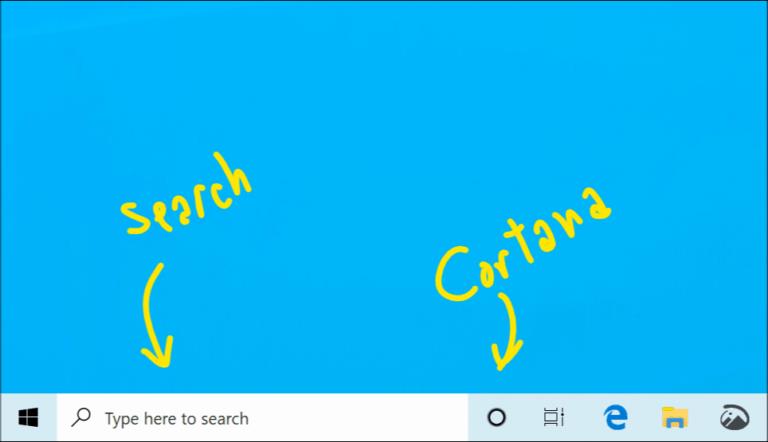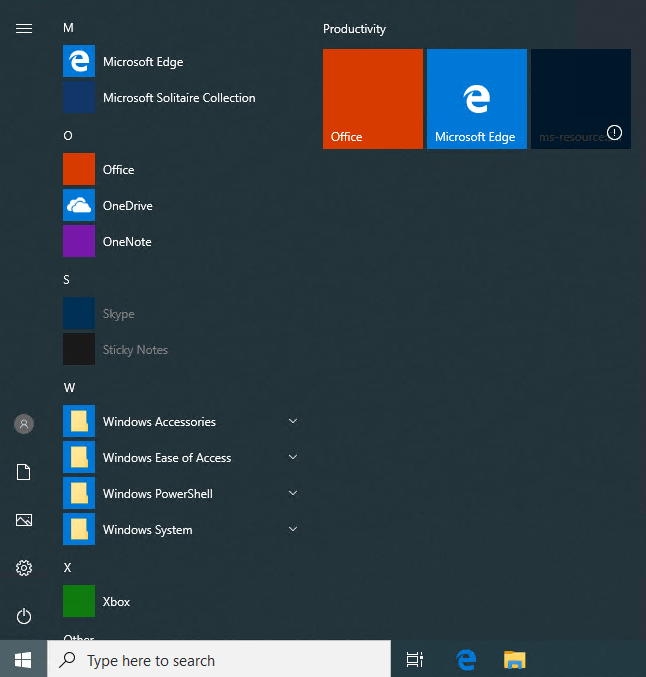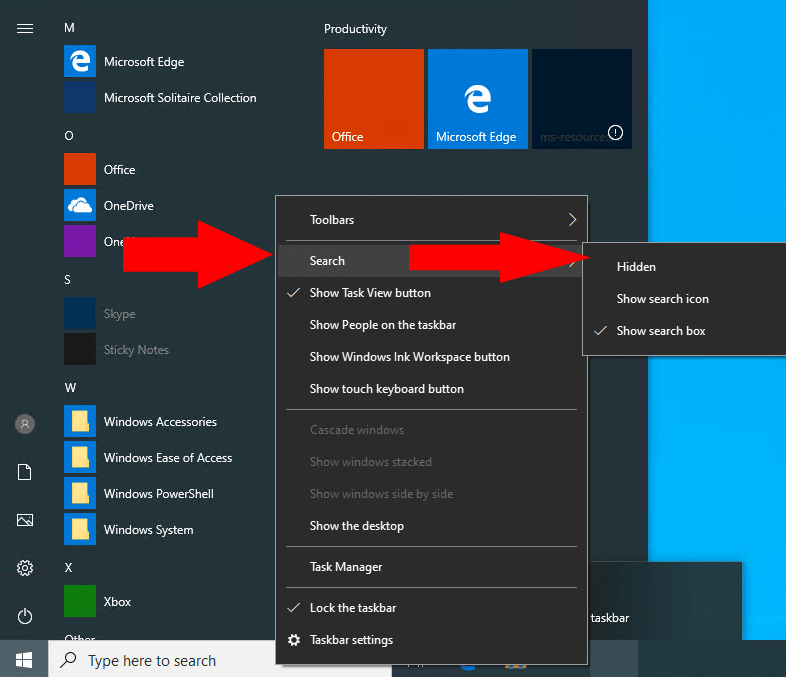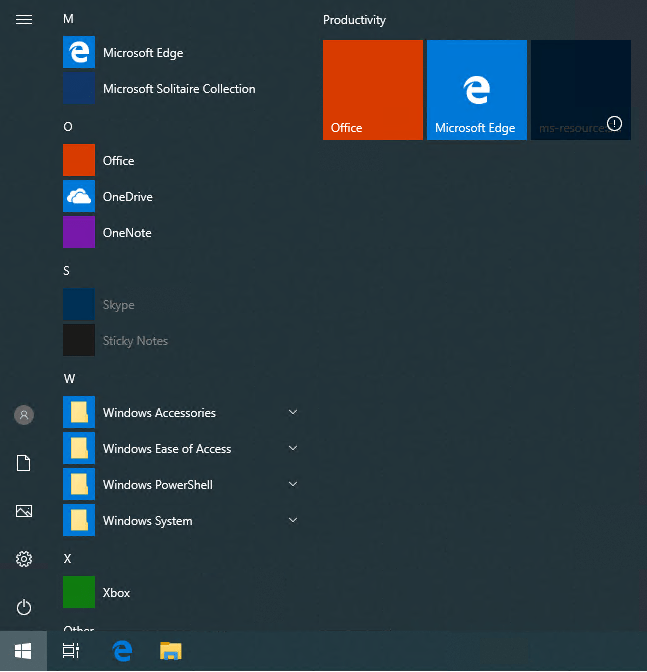Windows 10 intègre Windows Search directement dans la barre des tâches. Par défaut, la barre de recherche est visible en permanence à côté du menu Démarrer. Bien que cela puisse être utile, cela utilise beaucoup d’espace dans la barre des tâches. De nos jours, il existe également un bouton séparé pour l’assistant virtuel Cortana, ce qui crée un encombrement supplémentaire.
Vous pouvez supprimer la barre de recherche et le bouton Cortana pour une barre des tâches plus ordonnée. Faites un clic droit sur la barre des tâches et cliquez sur le menu « Rechercher ». Choisissez l’option « Caché » pour supprimer la barre de recherche. Cliquez à nouveau avec le bouton droit sur la barre des tâches et cliquez sur l’élément de menu « Afficher le bouton Cortana » pour masquer Cortana.
Vous pouvez également utiliser l’option « Rechercher > Afficher l’icône de recherche » pour garder la recherche visible mais avec le champ de saisie de texte réduit. Ce mode est pratique sur les appareils à écran tactile où vous ne pouvez pas toujours utiliser un clavier pour appeler l’interface de recherche.
Même avec la barre de recherche désactivée, Windows Search sera toujours disponible en appuyant sur Win + S ou en appuyant sur Démarrer et en tapant. Vous ne perdez aucune fonctionnalité en masquant la barre des tâches, libérant uniquement de la place pour d’autres icônes d’applications épinglées.
FAQ
Comment masquer le champ de recherche dans ma barre des tâches ?
Pour masquer la boîte de recherche/Cortana, faites un clic droit sur n’importe quelle partie vide de la barre des tâches et sélectionnez « Cortana » (ou « Rechercher ») > « Masqué » dans le menu contextuel. La boîte disparaîtra de la barre des tâches.
Comment supprimer la barre de recherche dans Windows 10 ?
Pour ce faire, cliquez avec le bouton droit sur n’importe quelle zone vide de la barre des tâches et sélectionnez « Afficher le bouton d’affichage des tâches » dans le menu contextuel. Désormais, la zone de recherche et le bouton Affichage des tâches sont supprimés de la barre des tâches. Notez que le masquage de la boîte de recherche/Cortana ne supprime pas complètement cette fonctionnalité.
Comment masquer la boîte de recherche/Cortana dans Windows 10 ?
Il existe également un bouton Affichage des tâches qui permet d’accéder à la fonctionnalité de bureaux virtuels de Windows 10 que vous pouvez également masquer. Pour masquer la boîte de recherche/Cortana, faites un clic droit sur n’importe quelle partie vide de la barre des tâches et sélectionnez « Cortana » (ou « Rechercher ») > « Masqué » dans le menu contextuel.La boîte disparaîtra de la barre des tâches.
Comment masquer l’historique de navigation de Google ?
Comment masquer l’historique de navigation – Guide complet. 1 1. Utilisez le mode de confidentialité du navigateur. Lorsque vous utilisez un ordinateur dans un lieu public ou partagé par d’autres, votre historique de navigation est automatiquement… 2 2. Supprimez les Cookies. 3 3. Empêcher le navigateur d’envoyer des détails de localisation. 4 4. Recherche anonyme. 5 5. Évitez le suivi Google. Plus d’articles
Puis-je masquer les boutons de recherche et Cortana dans la barre des tâches ?
Les fonctionnalités distinctes de recherche et de Cortana ne sont actuellement disponibles que pour certains initiés Windows utilisant des tests A/B. Si vous avez été inclus dans ce test A/B, vous pouvez maintenant choisir de masquer ou d’afficher les boutons Rechercher et Cortana séparés dans la barre des tâches.
Comment réparer « le champ de recherche ne fonctionne pas » dans Windows 10 ?
Étape 1 : Ouvrez les propriétés de la barre des tâches et du menu Démarrer. Étape 2 : Choisissez Barres d’outils, cliquez sur la flèche vers le bas dans la barre où se trouve Afficher le champ de recherche, sélectionnez Désactivé dans la liste et appuyez sur OK. Après avoir entré les propriétés de la barre des tâches et du menu Démarrer, ouvrez les barres d’outils, cliquez sur la flèche vers le bas, choisissez Afficher le champ de recherche dans les options et appuyez sur OK.
Comment supprimer le champ de recherche de la barre des tâches ?
1 Étape 1 : ouvrez les propriétés de la barre des tâches et du menu Démarrer. 2 Étape 2 : Choisissez Barres d’outils, cliquez sur la flèche vers le bas dans la barre où se trouve Afficher le champ de recherche, sélectionnez Désactivé dans la liste et appuyez sur… Plus…
Comment masquer la barre de recherche Windows 10 de la barre des tâches ?
Méthode 1. Masquer la barre de recherche Windows 10 de la barre des tâches et des propriétés du menu Démarrer Méthode 2. Supprimer la barre de recherche Windows 10 à l’aide du menu contextuel de la barre des tâches Méthode 3. Désactiver le champ de recherche Windows 10 à l’aide de l’éditeur de registre
Comment se débarrasser de la boîte Cortana sur Windows 10 ?
Comment masquer la boîte de recherche/Cortana Pour masquer la boîte de recherche/Cortana, cliquez avec le bouton droit sur n’importe quelle partie vide de la barre des tâches et sélectionnez « Cortana » (ou « Rechercher ») > « Masqué » dans le menu contextuel. La boîte disparaîtra de la barre des tâches.
Comment masquer le champ de recherche Cortana de la barre des tâches dans Windows 10 ?
Masquez le champ de recherche Cortana de la barre des tâches. Pour le supprimer, cliquez avec le bouton droit sur une zone vide de la barre des tâches et accédez à Rechercher dans le menu. Là, vous avez la possibilité de le désactiver ou simplement d’afficher l’icône de recherche. Tout d’abord, voici un aperçu de l’affichage uniquement de l’icône de recherche – qui ressemble à Cortana lorsque vous l’activez.
Puis-je désactiver Cortana sur ma barre des tâches ?
Cependant, si vous ne souhaitez pas utiliser Cortana, vous pouvez le désactiver via le registre et revenir à la fonction de recherche Windows standard. Mais de toute façon, cette boîte sera toujours sur votre barre des tâches. Si vous ne voulez pas que cette boîte prenne de la place, vous pouvez la masquer.
Comment faire apparaître Cortana dans Windows 10 ?
Pour ce faire, cliquez avec le bouton droit sur la barre de recherche elle-même (ou sur n’importe quel espace vide de la barre des tâches) et sélectionnez Rechercher > Afficher l’icône de recherche. Sur les anciennes versions de Windows 10, sélectionnez Cortana > Afficher l’icône Cortana.
Comment se débarrasser de l’image Bing dans la barre de recherche de Windows 10 ?
Dans la dernière mise à jour de Windows 10, il y a maintenant une image Bing dans la barre de recherche en bas à gauche. Je n’en veux pas là-bas et il n’y a aucun moyen de s’en débarrasser ! Je suis Dave, je vais vous aider avec ça. Cliquez avec le bouton droit sur une partie vide de votre barre des tâches et désactivez « Afficher les points forts de la recherche ». Cela supprimera ce désagrément pour vous.
Comment désactiver la barre de recherche dans Windows 10 ?
Si vous n’aimez pas la nouvelle expérience de recherche, vous pouvez également désactiver Search Highlights. Pour cela, cliquez avec le bouton droit sur une zone vide de la barre des tâches, cliquez sur Rechercher et décochez « Rechercher en surbrillance ».
Comment rechercher dans la barre des tâches de Windows 10 ?
1 Faites un clic droit n’importe où vide dans votre barre des tâches et vous trouverez un menu apparaissant sur votre écran. … 2 Lorsque la boîte de dialogue des propriétés s’ouvre, vous devrez cliquer sur l’onglet Barres d’outils en haut. … 3 Lorsque l’onglet Barres d’outils s’ouvre, vous verrez un menu déroulant en bas indiquant Rechercher dans la barre des tâches. …